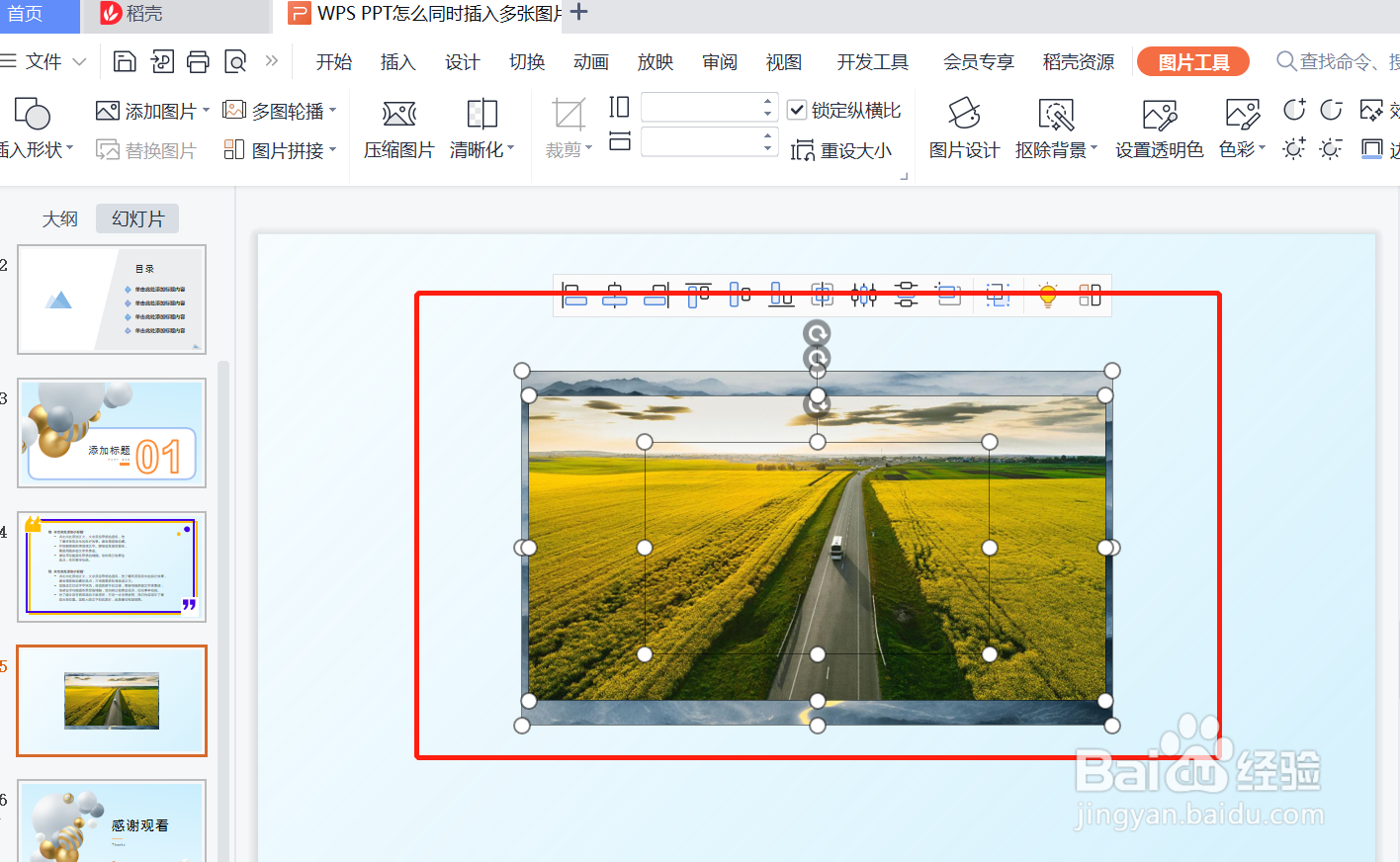1、使用WPS打开PPT;
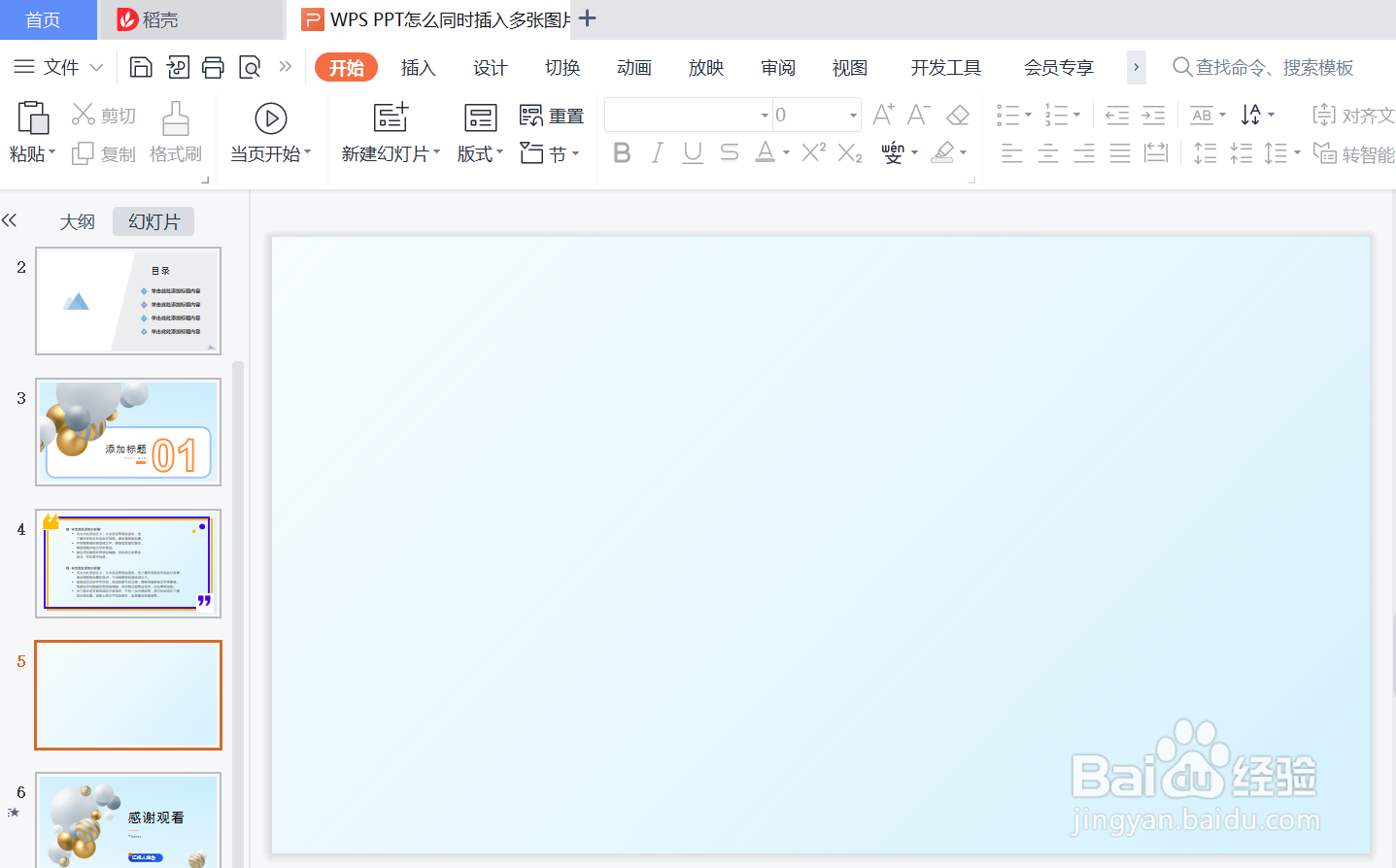
2、在菜单栏依次点击”插入“-”图片“;
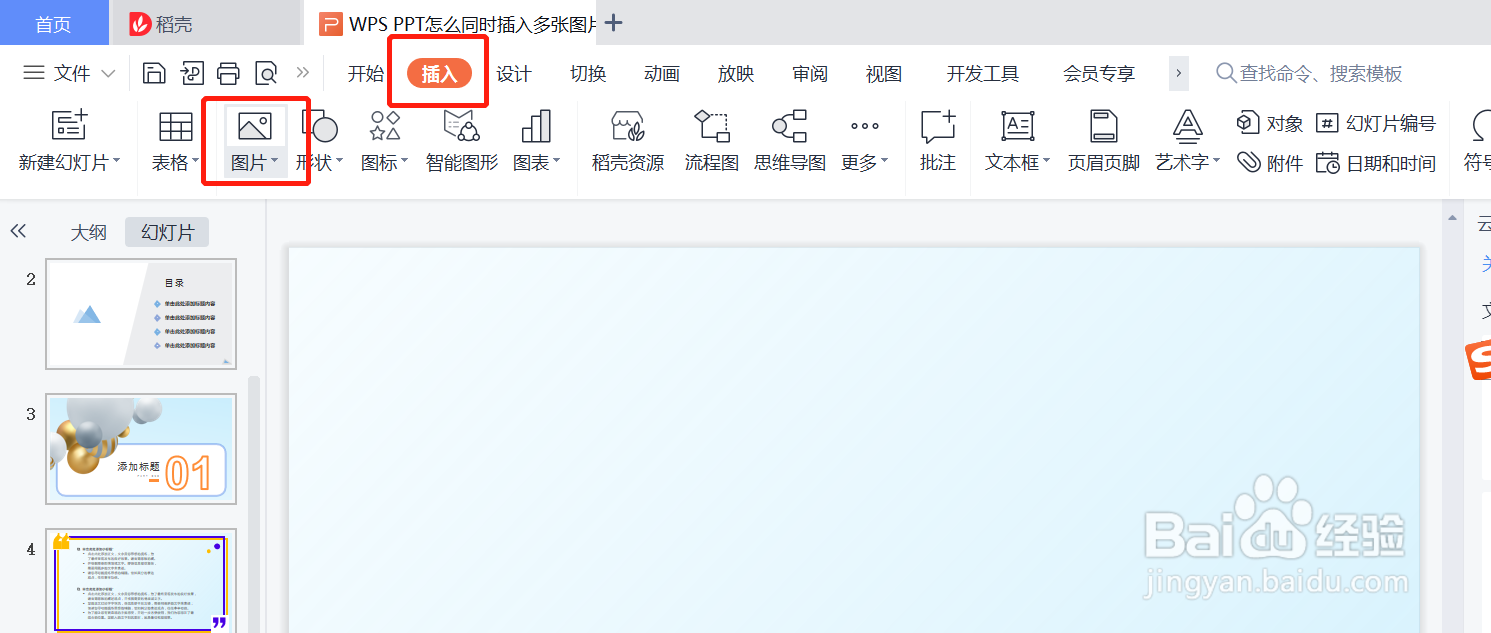
3、在插入图片对话框中,点击”本地图片“;
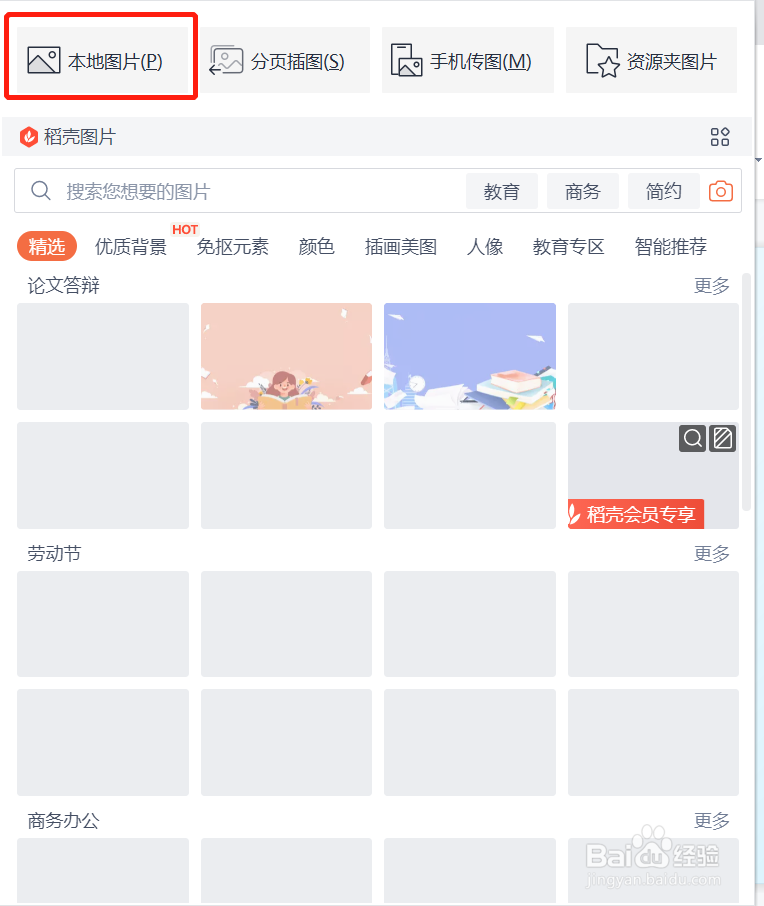
4、打开图片存放路径;
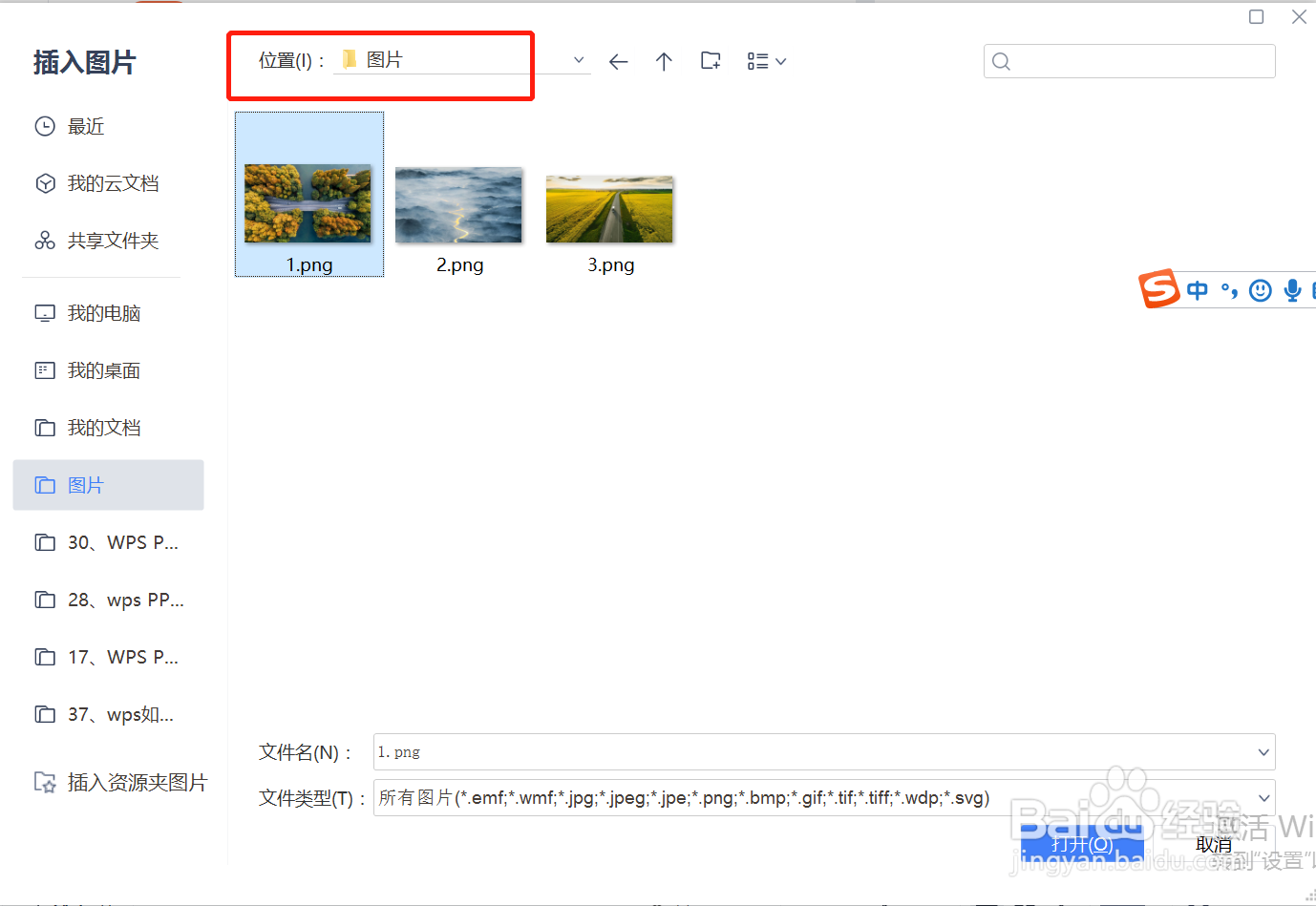
5、按住”Ctrl + A“快捷键选中需插入所有图片;,点击”打开“
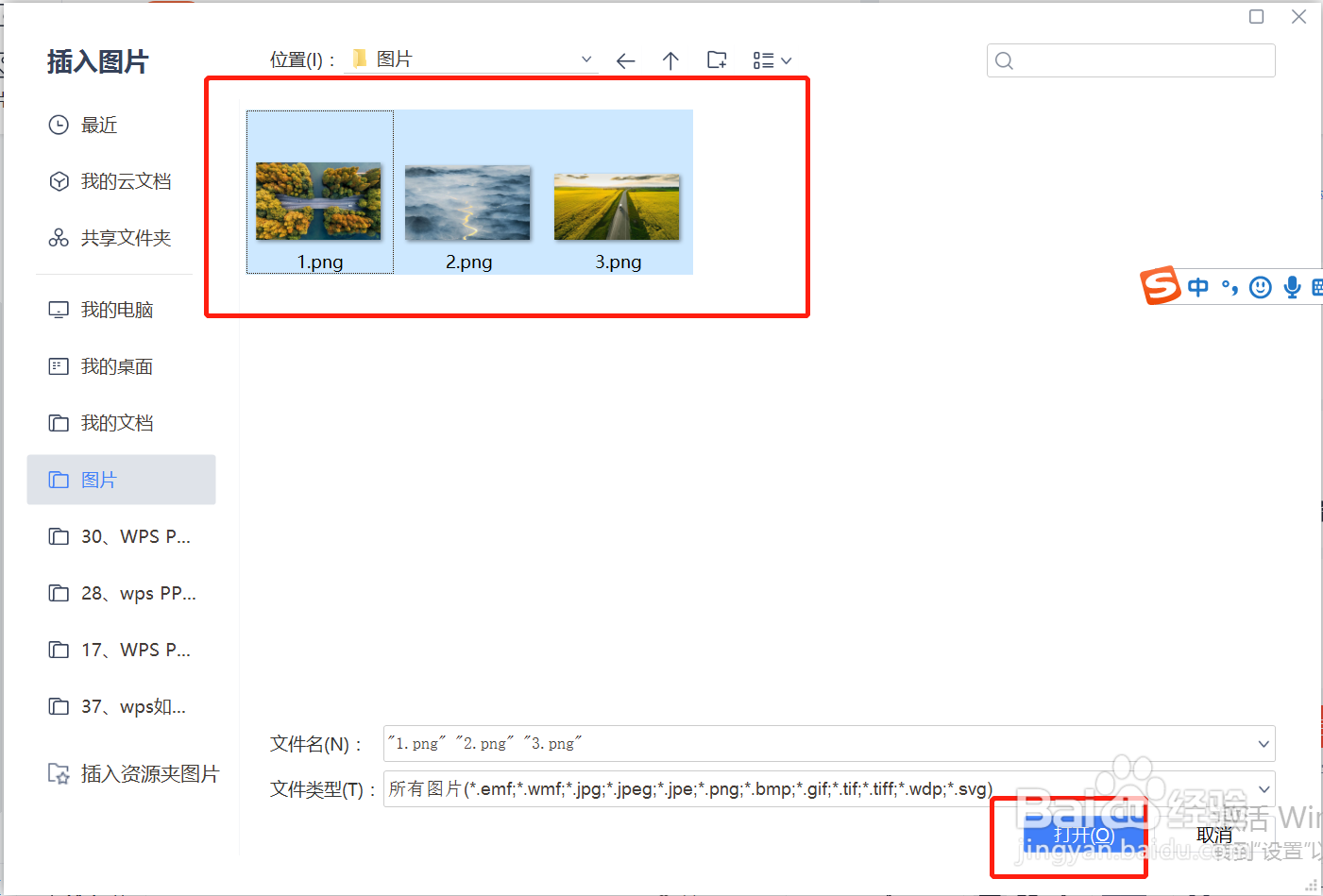
6、图片插入完成,使用鼠标拖动调整插入图片至合适位置即可。
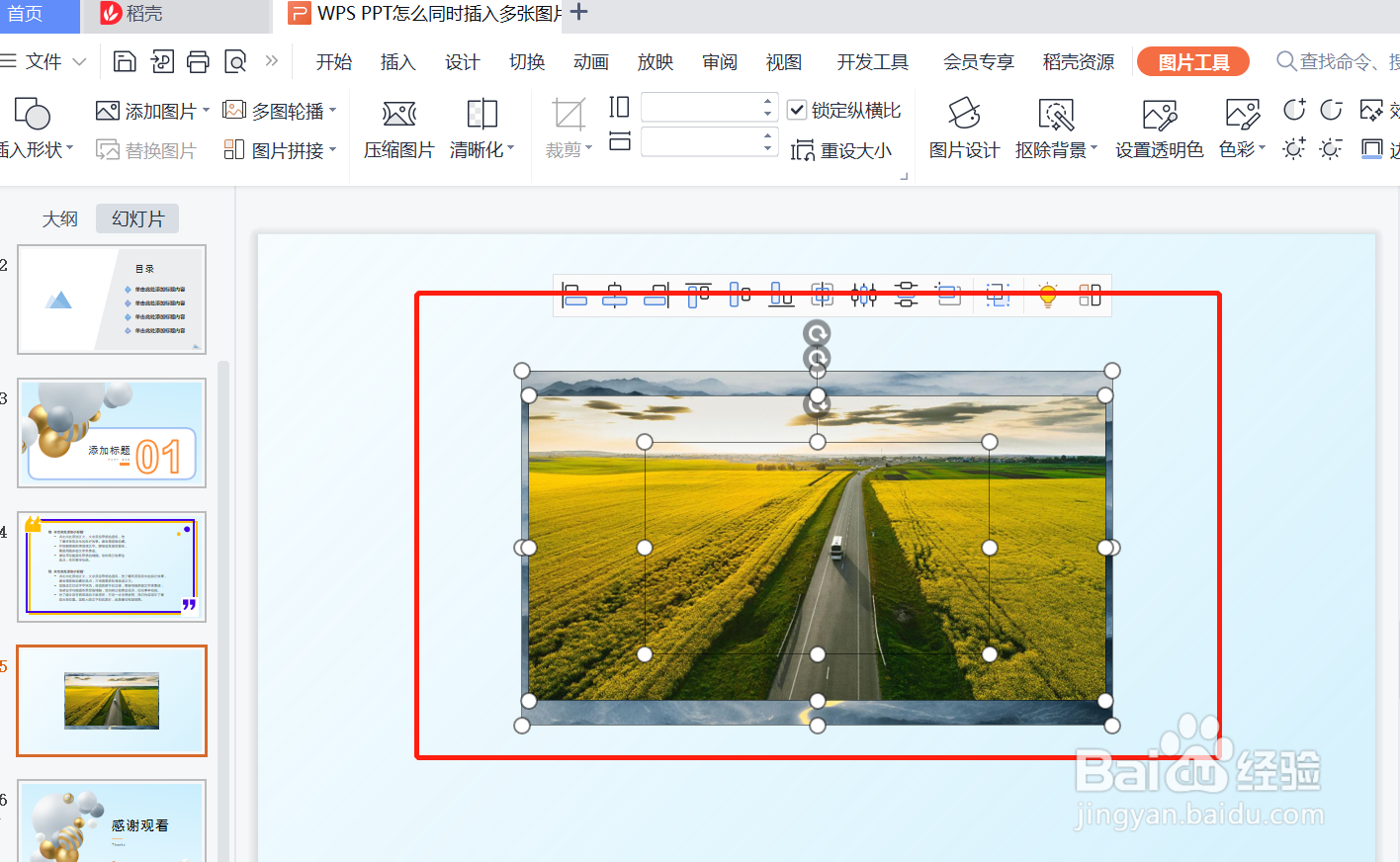
1、使用WPS打开PPT;
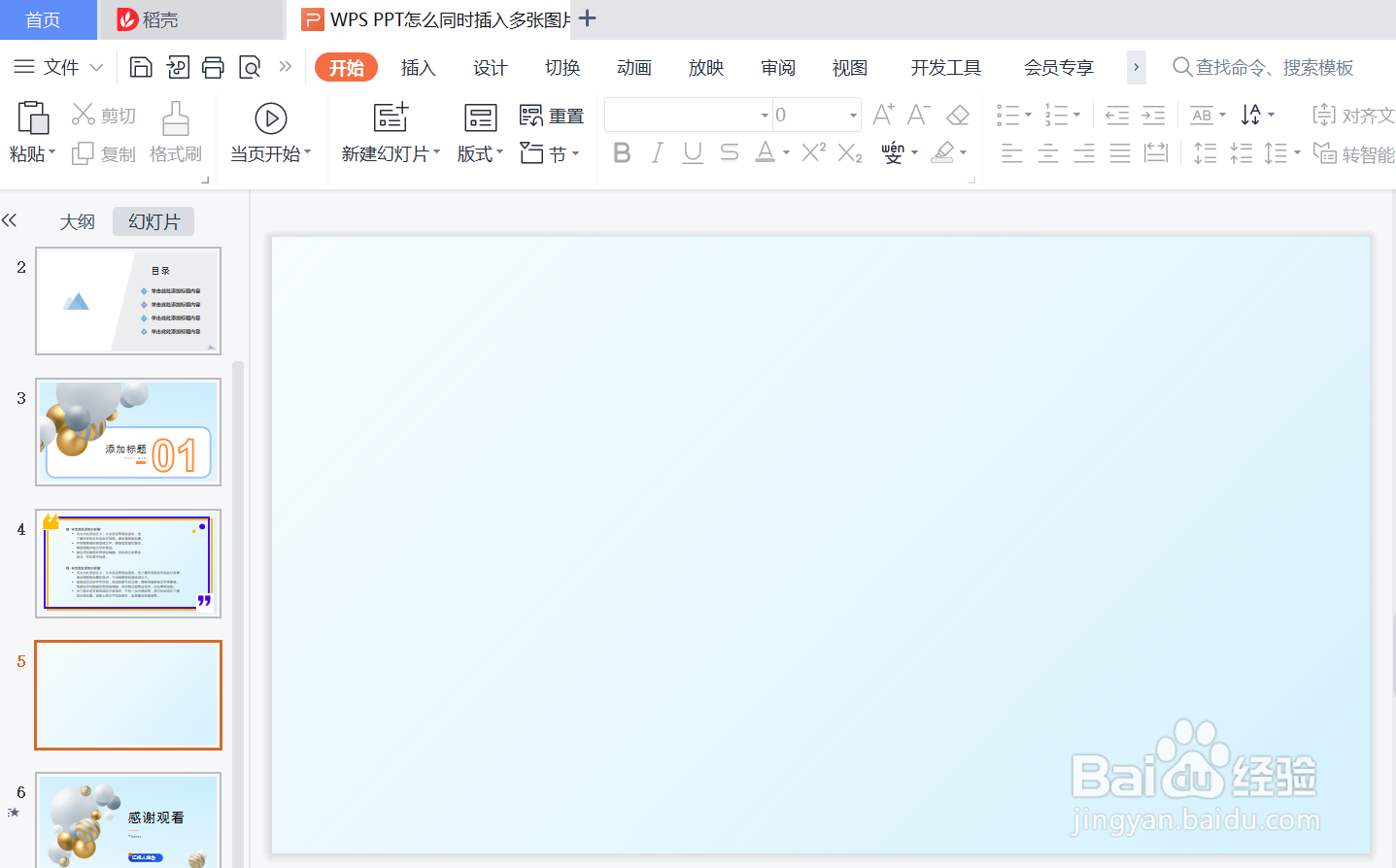
2、在菜单栏依次点击”插入“-”图片“;
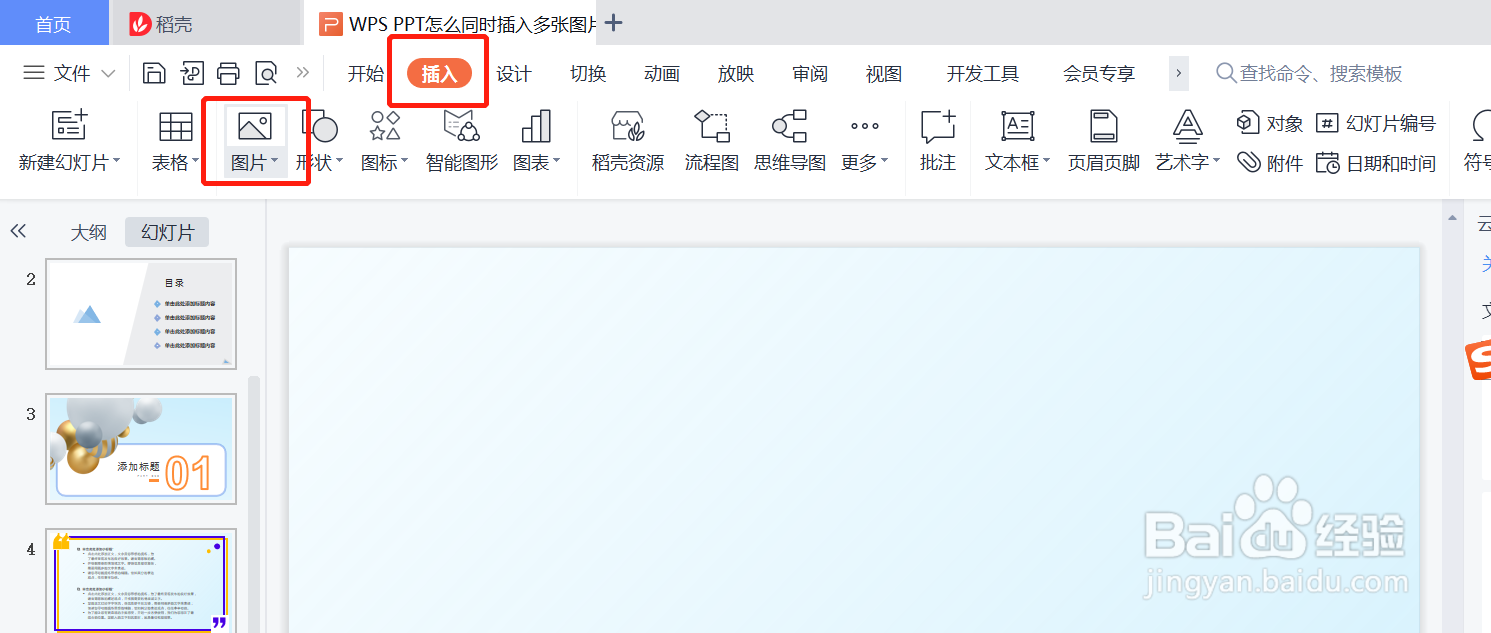
3、在插入图片对话框中,点击”本地图片“;
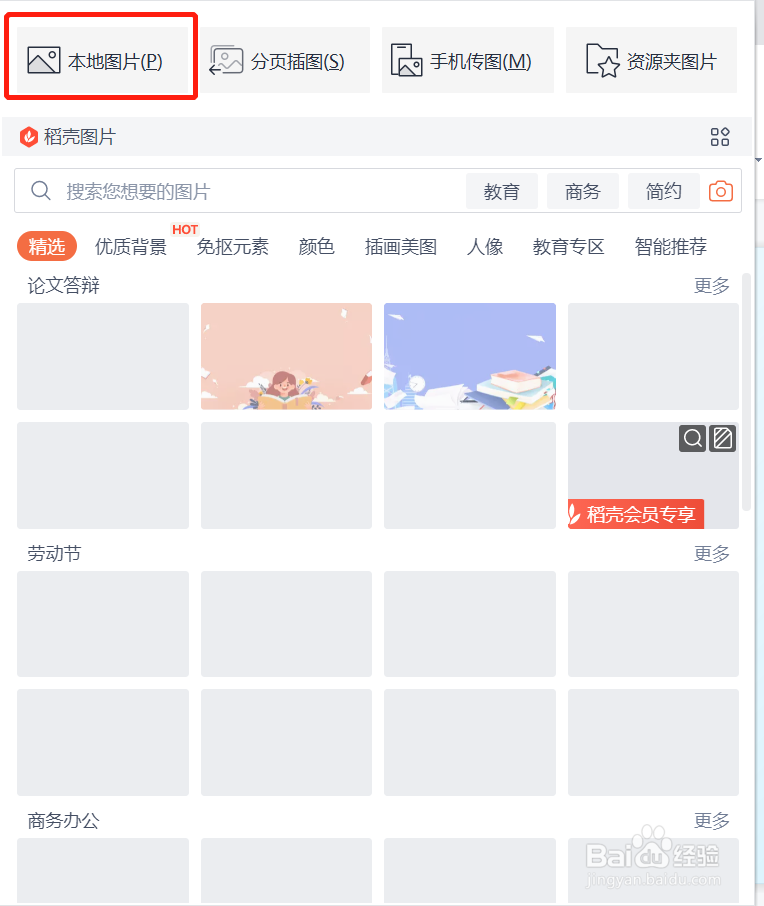
4、打开图片存放路径;
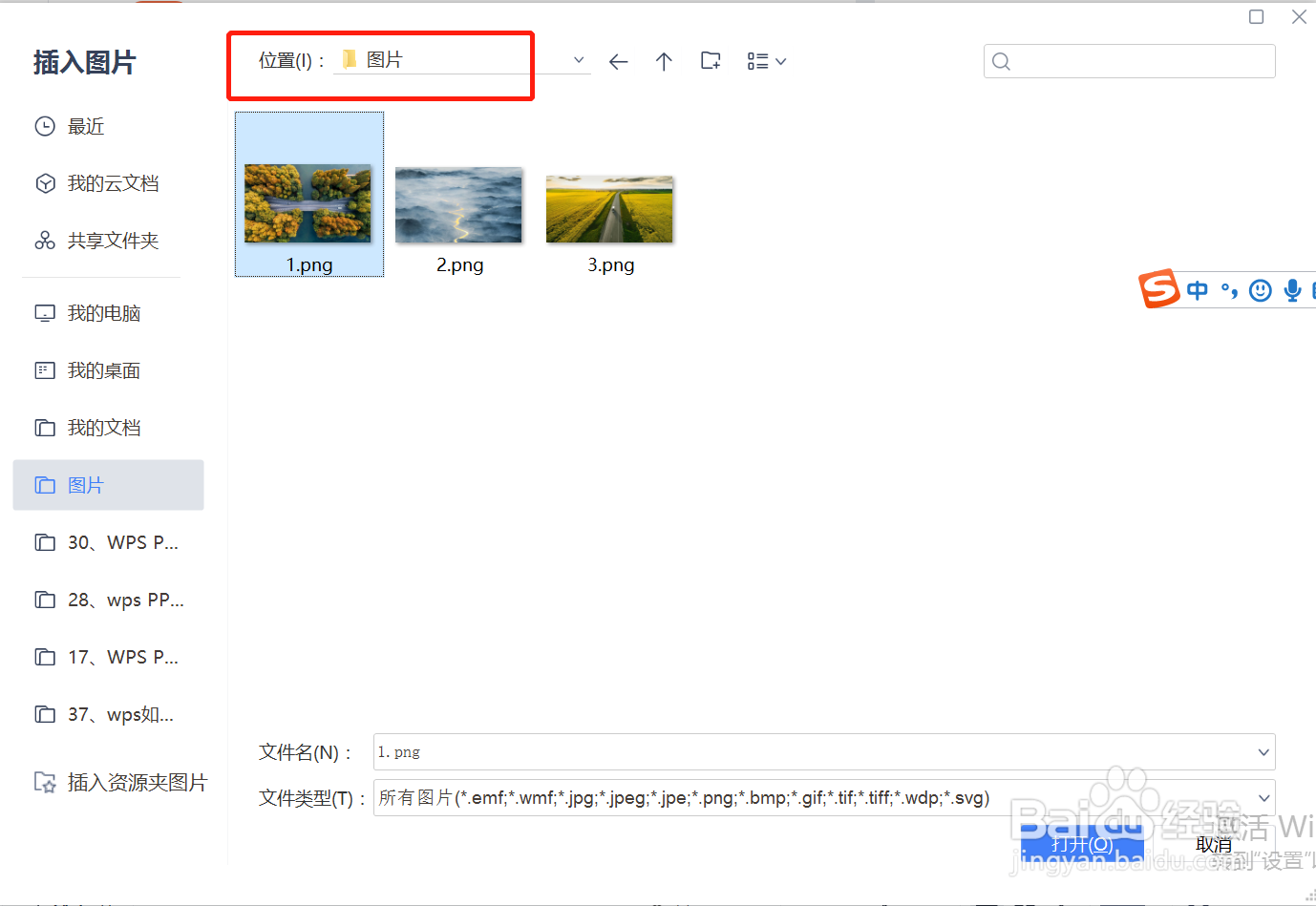
5、按住”Ctrl + A“快捷键选中需插入所有图片;,点击”打开“
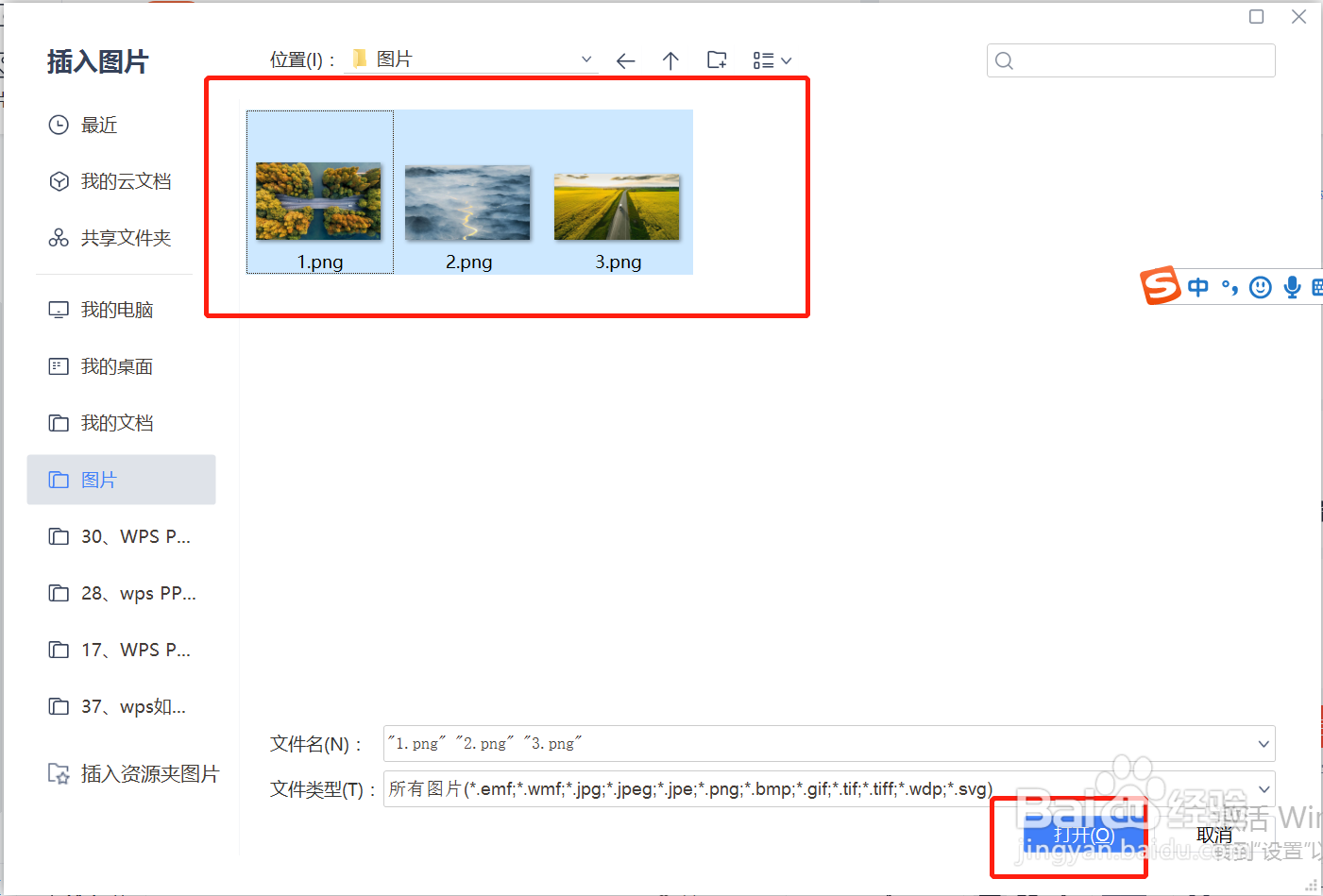
6、图片插入完成,使用鼠标拖动调整插入图片至合适位置即可。